Hur man konverterar handskrift till text med Samsung Notes

Om du letar efter ett uppfriskande alternativ till det traditionella tangentbordet på skärmen, erbjuder Samsung Galaxy S23 Ultra en utmärkt lösning. Med
När du använder en ny dator, ny mus eller till och med spelar ett nytt spel, kanske du märker att musen inte rör sig på riktigt som du förväntade dig. Denna effekt orsakas sannolikt av en funktion som kallas musacceleration. För vissa användare kan musacceleration vara till hjälp, men för andra kan det vara irriterande.
När du använder en mus, skulle du normalt förvänta dig att avståndet som markören flyttar är enbart baserat på hur långt du flyttar musen. Med musacceleration aktiverad är detta inte fallet. Musacceleration ökar avståndet som markören rör sig när musen flyttas snabbt.
Det enklaste sättet att visa det här problemet är att knäppa musen från ena sidan av musmattan till den andra så fort du kan och sedan långsamt dra den tillbaka till startpunkten. Du skulle förmodligen förvänta dig att markören hamnar där den började, detta är fallet med musacceleration inaktiverad. Med musacceleration aktiverad kommer dock markören inte att flytta tillbaka till där den började.
Musacceleration kan vara till hjälp i vissa scenarier. Om du har begränsad rörlighet eller minimalt med utrymme för att flytta musen, kan det tillåta dig att flytta markören längre utan att behöva flytta musen lika mycket. Det kan också vara till hjälp för personer som använder en bärbar pekplatta.
Tyvärr för spelare ändrar musacceleration hur musen reagerar på din input, vilket gör det svårare att göra exakta rörelser. Denna brist på tillförlitlighet och noggrannhet kan göra stor skillnad när man tävlar mot andra spelare, så majoriteten av spelare inaktiverar musacceleration där det är möjligt.
Det finns tre huvudsakliga ställen där du kan hitta inställningar för musacceleration. I din musdrivrutin, i inställningsmenyerna eller konfigurationsfilerna för videospel och i Windows-musinställningarna. Den exakta platsen för inställningen kommer att ändras mellan drivrutinsprogramvara och videospel, men att inaktivera musacceleration i Windows är ganska lätt att göra.
För att inaktivera musacceleration i Windows måste du öppna appen Inställningar. Du kan hoppa till höger sida genom att trycka på Windows-tangenten, skriva "mus" och trycka på enter. Klicka på länken till "Ytterligare musalternativ" till höger på sidan med musinställningar.
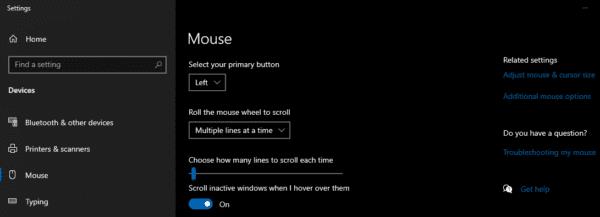
Öppna musinställningarna i appen Inställningar och klicka sedan på "Ytterligare musinställningar".
I fönstret "Mouse Properties" byter du till "Pointer Options" och se till att "Förbättra pekarens precision" är inaktiverat. Du behöver bara klicka på "Apply" och "OK" för att spara ändringen.
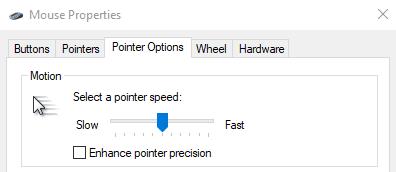
"Förbättra pekarens precision" av för att inaktivera musacceleration i Windows.
Om du letar efter ett uppfriskande alternativ till det traditionella tangentbordet på skärmen, erbjuder Samsung Galaxy S23 Ultra en utmärkt lösning. Med
Vi visar hur du ändrar markeringsfärgen för text och textfält i Adobe Reader med denna steg-för-steg guide.
För många användare bryter 24H2-uppdateringen auto HDR. Denna guide förklarar hur du kan åtgärda detta problem.
Lär dig hur du löser ett vanligt problem där skärmen blinkar i webbläsaren Google Chrome.
Undrar du hur du integrerar ChatGPT i Microsoft Word? Denna guide visar dig exakt hur du gör det med ChatGPT för Word-tillägget i 3 enkla steg.
Om LastPass misslyckas med att ansluta till sina servrar, rensa den lokala cacheminnet, uppdatera lösenordshanteraren och inaktivera dina webbläsartillägg.
Microsoft Teams stöder för närvarande inte casting av dina möten och samtal till din TV på ett inbyggt sätt. Men du kan använda en skärmspeglingsapp.
Referenser kan göra ditt dokument mycket mer användarvänligt, organiserat och tillgängligt. Denna guide lär dig hur du skapar referenser i Word.
I den här tutoren visar vi hur du ändrar standardzoominställningen i Adobe Reader.
Upptäck hur man fixar OneDrive felkod 0x8004de88 så att du kan få din molnlagring igång igen.






